Coleção
A página Coleção mostra as melhores estratégias calculadas pelo aplicativo.
Quando você edita uma estratégia no Editor ou usa o Gerador automático, o Expert Advisor Studio executa um backtest e mostra o correspondente estatísticas e gráficos. O aplicativo envia a estratégia para a página Coleção. A Coleção recebe a estratégia e coloca entre as outras estratégias coletadas.
Expert Advisor Studio classifica as estratégias pelo maior saldo líquido. A coleção pode conter um máximo de 100 registros. Se uma nova estratégia deve ser adicionado à Coleção O Expert Advisor Studio comparará primeiro o seu saldo líquido com as outras estratégias já existentes dentro da coleção. Se o saldo da nova estratégia for maior que qualquer uma das estratégias da Coleção, a nova estratégia será adicionada. Ao mesmo tempo, a estratégia com o saldo líquido mais baixo será removida. Desta forma, o A coleção permanecerá no máximo de 100 estratégias.
Clique em uma estratégia na Coleção para carregar essa estratégia no Editor .
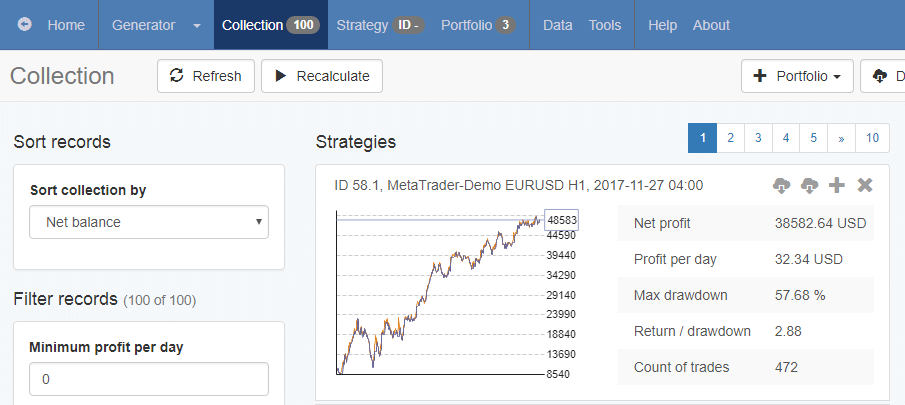
Barra de ferramentas

Atualizar - Atualize a lista de estratégias. Quando você abre a Coleção mostra as 10 principais estratégias usando o último Utilizou critérios de classificação e filtragem. No entanto, se o Gerador estiver trabalhando ao mesmo tempo, pode empurrar mais estratégias na coleção. Quando o Gerador empurra uma nova estratégia, o número ao lado do link Coleção na navegação A barra aumentará. Se houver novas estratégias na Coleção, O botão Atualizar ficará verde. Clique nele para criar as novas estratégias. A coleção não se atualiza automaticamente porque seria difícil para você revisar as estratégias se sua posição estiver mudando constantemente.
Recalcular - Recalcular a coleção completa, ou seja, o Expert Advisor Studio carrega o mercado correspondente para cada estratégia e retrocede. Esta ação deixará apenas as estratégias que são lucrativas após o novo backtest.
+ Portfólio - Adicione estratégias ao portfólio.
Download - Baixe a coleção completa para o seu computador. Isso é útil quando você deseja salvar essas estratégias para posterior revisão e uso. O arquivo de coleção possui uma extensão "json".
Carregar - Carregar um arquivo de coleção baixado anteriormente. Ao fazer isso, você pode carregar a coleção salva anteriormente.
Remover tudo - remove todas as estratégias da Coleção. Use este comando para limpar a coleção antes de iniciar o trabalho com um novo símbolo ou período.
Classificando registros
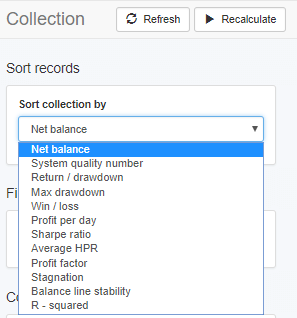
Use este parâmetro para classificar as estratégias coletadas. Quando você faz uma alteração, o aplicativo recarrega as estratégias automaticamente. O Expert Advisor Studio usa a opção de classificação para podar as estratégias excessivas.
Filtragem de registros
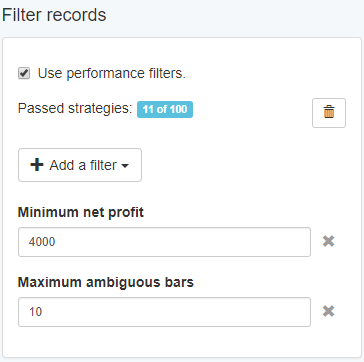
Por padrão, o Expert Advisor Studio mostra todas as estratégias coletadas. No entanto, você pode escolher filtrar estratégias que não atendem às suas requisitos.
Quando você adiciona ou remove filtros, o Expert Advisor Studio passa todos os registros por meio de cada filtro e mostra apenas as estratégias que passaram.
Use filtros de desempenho - Ativa ou desativa os filtros de desempenho para a coleção. Se você exportar a Coleção enquanto os filtros de desempenho são ativados, isso só exportará as estratégias atualmente visíveis.
Estratégias passadas - O primeiro número mostra o número de estratégias visíveis na coleção. O segundo número mostra o número total de estratégias na coleção.
Remover todas as estratégias ocultas - Usar este botão exclui todas as estratégias ocultas da coleção.
Adicionar um filtro - Clique e escolha um filtro para adicionar.
Os filtros são os mesmos que na Critérios de aceitação , mas apenas para a coleção.
Análise de correlação
O Gerador às vezes produzirá estratégias que são muito semelhantes às estratégias que já estão na Coleção. Por isso, você pode acabar com uma coleção de muitas estratégias muito semelhantes. É claro que queremos ter diferentes estratégias para que possamos minimizar o risco ao negociar. Portanto, ter muitas estratégias semelhantes não é desejável.
É por isso que temos o recurso Análise de correlação. Ele detectará a correlação automaticamente. A análise de correlação usa um coeficiente. Ajustando o coeficiente para um valor menor ou maior para definir quão semelhante as estratégias devem ser consideradas correlacionadas. Estratégias com coeficiente de correlação maior do que (por padrão) 0,98 são consideradas correlacionadas. Você pode definir o coeficiente para um valor diferente entre 0 e 1. Você pode configurar isso de Ferramentas > Configurações > Análise de correlação
Imagens abaixo mostra Análise de correlação na coleção (esquerda) e Configurações para análise de correlação na página Configurações (direita).
Configuração de coeficiente mais alto:
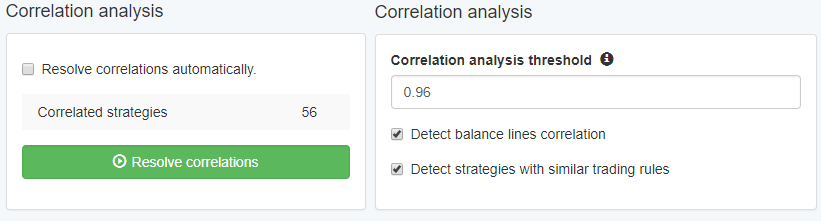
Configuração do coeficiente mais baixo:
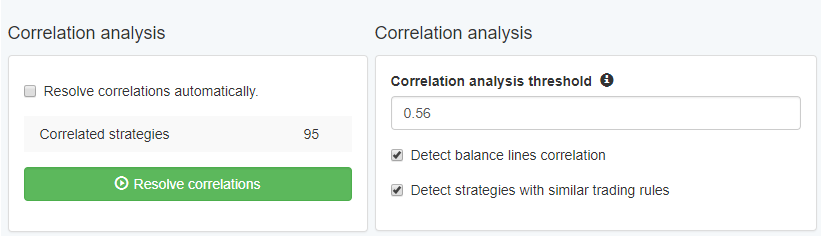
Você pode ver como um coeficiente mais alto de 0,96 em Configurações resulta em estratégias menos encontradas. MM Studio agora mostra apenas 56 estratégias como sendo correlacionadas. Se alterarmos o coeficiente para um valor menor - 0,56, isso resulta em mais estratégias (95) sendo encontradas como correlacionadas.
Coeficiente inferior significa que estratégias podem ser menos parecidas e ainda consideradas correlacionadas. Um coeficiente mais alto significa que as estratégias devem ser muito parecidas para serem consideradas correlacionadas.
Você pode usar a opção Análise de correlação em dois modos: automático e manual.
Para operação manual desativar Resolva as correlações automaticamente
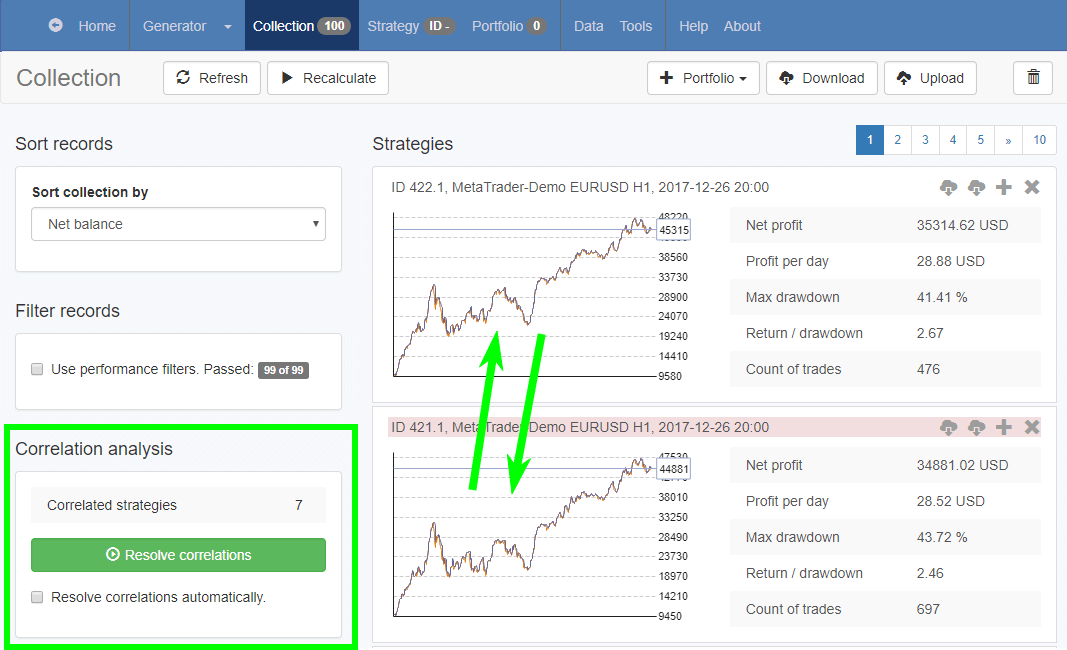
O programa usará a ordem de classificação selecionada. A primeira estratégia de um grupo de estratégias correlacionadas não será marcada. No entanto, todas as estratégias correlatas seguintes serão marcadas com uma barra vermelha.
O botão Resolver correlações ficará verde quando o Expert Advisor Studio encontrar estratégias correlatas na coleção. Clicando no botão, removerá as "duplicações" de correlação e deixará apenas a melhor estratégia, de acordo com a sua escolha Classificar registros.
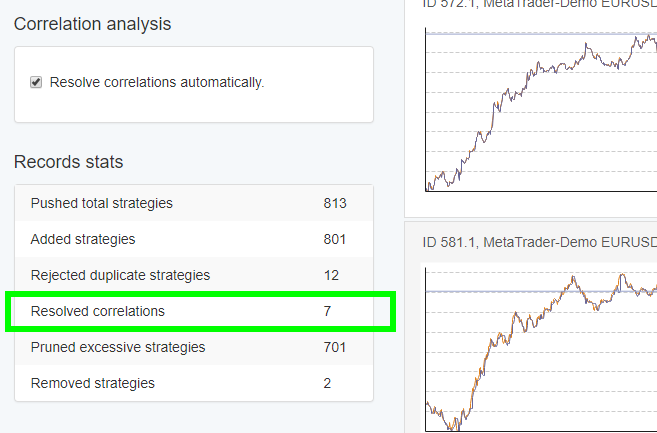
A opção Resolver correlações automaticamente faz o que diz. Quando estiver ligado, o contador e o botão Resolver correlações esconderão.
Você pode ver quantas correções o Expert Advisor Studio resolveu na caixa Registros de estatísticas abaixo.
A Análise de Correlação pode ser feita com dois algoritmos diferentes: com base na linha do saldo e com base nas regras de negociação das estratégias. Você pode escolher o que usar de Ferramentas > Configurações > Análise de correlação
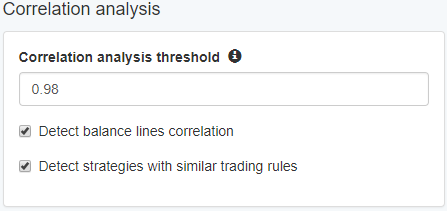
Coleção de estratégia
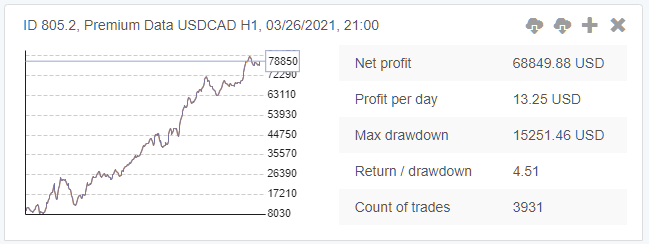
A coleção registra e mostra a ID da estratégia e o mercado a estratégia é calculado em.
O bloco de estratégia também possui os seguintes botões de ação:
Export Expert Advisor for MT4 - exportar um Expert Advisor para MetaTrader 4.
Export Expert Advisor para MT5 - exporta um Expert Advisor para MetaTrader 5.
Adicionar ao portfólio - adiciona o registro atual para o Portfólio. Uma estratégia só pode ser adicionada uma vez.
Remover - remove um registro. Quando você remove um registro, o aplicativo atualiza a lista de estratégias. Novas estratégias podem aparecer se o Gerador estiver trabalhando atualmente.
Clique em um registro para enviar uma estratégia ao Editor para revisão e exportação.